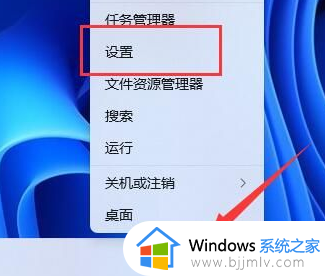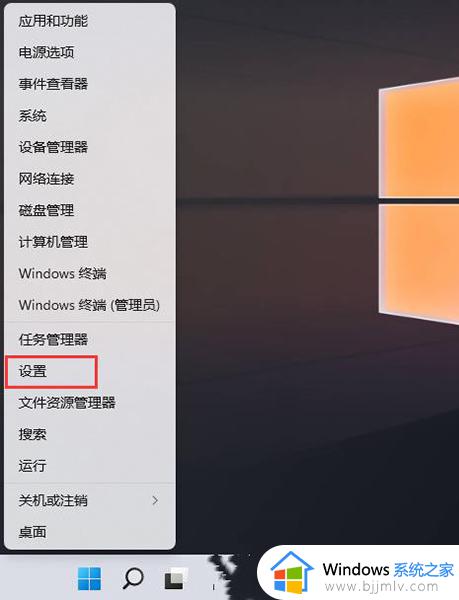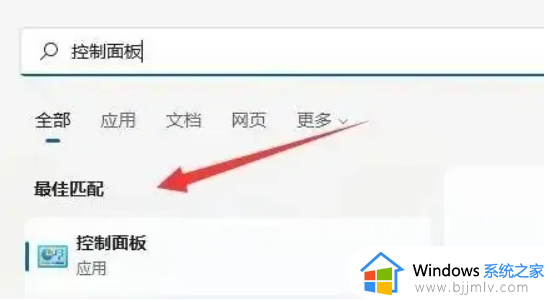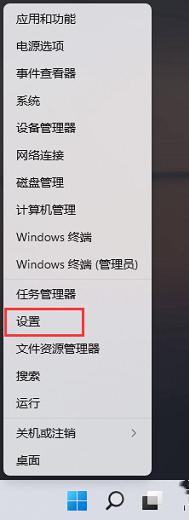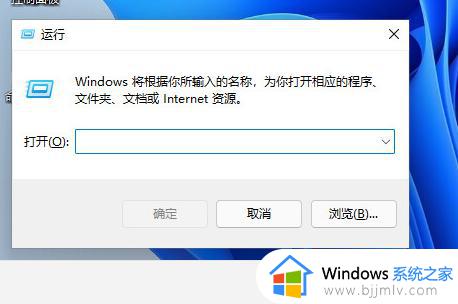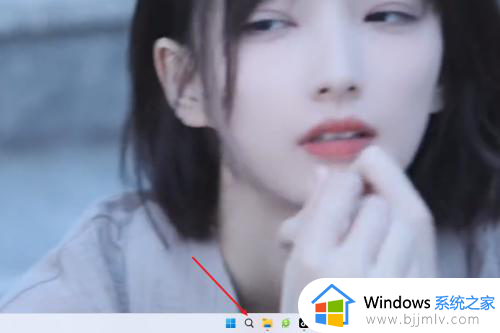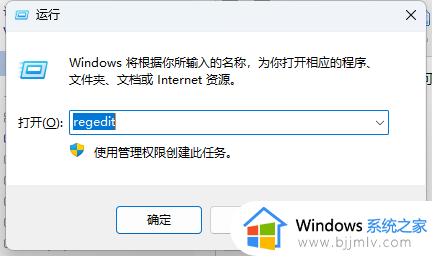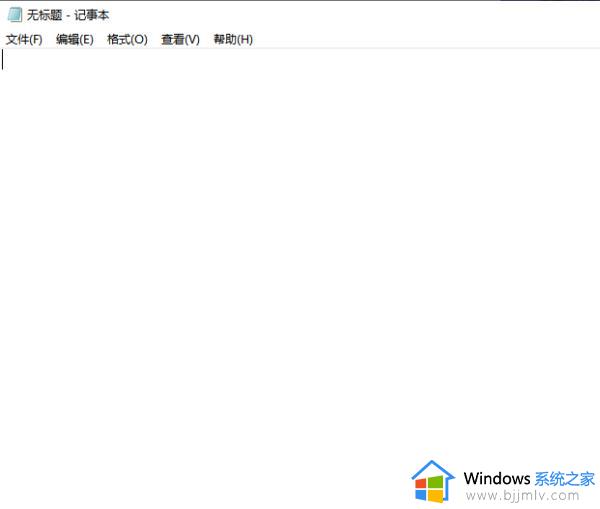win11记事本文件太大打不开怎么办 win11记事本太大无法打开如何解决
更新时间:2024-01-19 10:23:05作者:run
在使用win11电脑时,有时我们可能会遇到一个问题,就是当我们尝试打开一个大文件时,记事本会出现无响应的情况,这个问题可能会让我们感到困扰,因为我们无法顺利地编辑或查看这个文件。那么win11记事本文件太大打不开怎么办呢?下面将为大家介绍win11记事本太大无法打开如何解决,帮助大家解决困扰。
解决方法如下:
1、“win+i”快捷键进入到“设置”界面中,在左上角搜索框中输入“应用设置”,点击下方选项列表中的“安装的应用”。
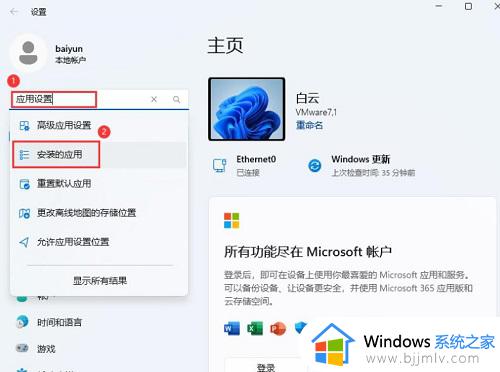
2、接着找到右侧中的“记事本”,点击后面的三个点图标,选择“高级选项”。
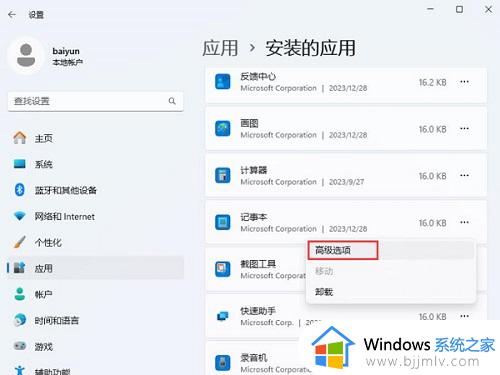
3、随后点击“重置”按钮。
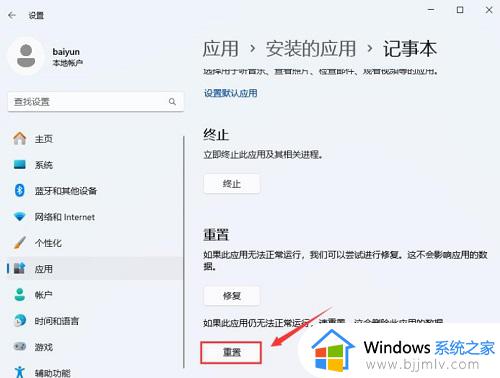
4、然后双击打开记事本,点击右上角的齿轮设置。
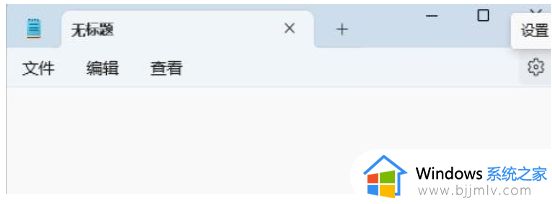
5、在打开的窗口中,将“记事本启动时”设置为“打开新窗口”即可。
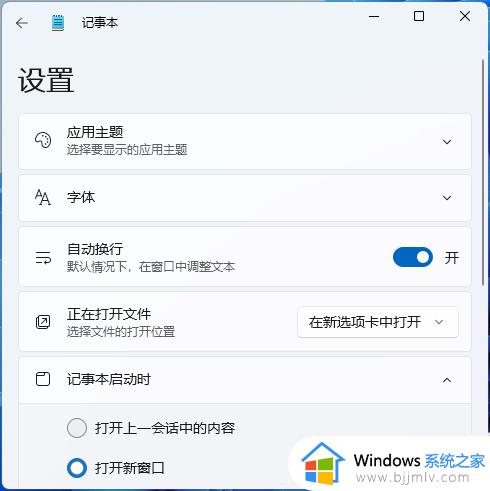
以上就是win11记事本太大无法打开如何解决的全部内容,有遇到这种情况的用户可以按照小编的方法来进行解决,希望本文能够对大家有所帮助。